
Форматування, якщо сильно спрощувати - це повне видалення даних.
Опис процесу форматування
Видалення даних з флеш-пам'яті відбувається впливом електричного заряду на кожну окрему клітинку, після чого вона набуває нульове значення. Так мало б бути, якби флеш-пам'ять не зношувалися при кожній перезапису. На практиці при видаленні файлів або форматуванні всього носія ніякого обнулення не відбувається - очищаються лише спеціальні таблиці, в яких написано, де який файл знаходиться на флешці.
Без цих таблиць операційна система і файлові менеджери не можуть «побачити» файли, тим більше що на флешці вони знаходяться не в цілісному вигляді, а як би розкидані по шматочках. Однак за допомогою спеціальних програм відновити ці файли неважко саме тому форматування - недостатньо надійний захист інформації.
Щоб стерті файли ніхто не прочитав, потрібно кілька разів перезаписати щось поверх старих даних, причому щось велике, на весь обсяг флешки, щоб ніде не залишилося вцілілих фрагментів. Або скористатися спеціальними програмами для безповоротного видалення інформації.
Форматування в ОС Windows
Форматування флешок можна виробляти засобами операційної системи або спеціальними утилітами. Через ОС Windows форматування проводиться наступним чином: правий клік мишею на значку накопичувача відкриває контекстне меню,
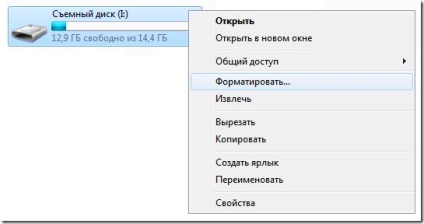
де слід вибрати: пункт «Форматувати».
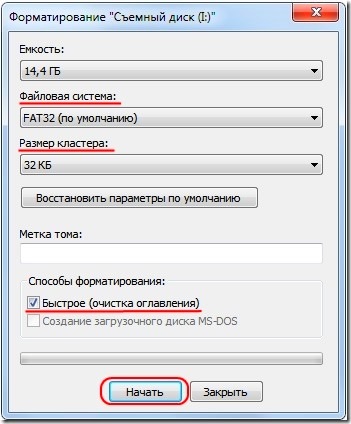
Далі слід вибрати файлову систему і розмір кластера.
Що стосується вибору розміру кластера, то в більшості випадків його варто залишати тим, що запропонований за умовчанням.

- мітка тому
Введене слово буде відображатися в Windows поруч з буквою диска, в нашому випадку диск (I :). Наприклад пропишемо мітку тому «Fleshka», отримаємо наступне: «Fleshka (I :)»
Мітку тому можна не вказувати, тоді з буквою диска буде написано «Накопичувач» або «Локальний диск». Мітку тому також можна вказати після форматування, робиться це просто: пункт «Перейменувати» в контекстному меню флеш-накопичувача.
Якщо поставити галочку навпроти «Швидке», замість стирання всієї таблиці, «підказує» програмами розташування файлів, зітруться лише її заголовки. Це допустимо, якщо хочеться заощадити час.
- Опис файлових систем
Список доступних файлових систем залежить від операційної системи в старших версіях Windows це FAT16, FAT32, NTFS і exFAT.
В якому файловому форматі форматувати флешку, вирішуйте виходячи з особливостей файлових систем і конкретних цілей використання флеш-накопичувача.
FAT16 - File Allocation Table - таблиця розміщення файлів. Головним достоїнством FAT16 є те, що вона добре сумісна зі старими пристроями і старими версіями ОС її варто вибирати, якщо флешка буде використовуватися з такою технікою. Однак у цій файлової системи існує обмеження на розмір томи (і воно ж - обмеження на розмір файлу), що дорівнює 2 ГБ. Тобто флешка більшого розміру буде «урізана» до 2 ГБ. Крім того, ця система морально застаріла і досить повільна.
exFAT - Extended FAT - «розширена FAT також швидка і дуже прогресивна файлова система, для якої обмеження на розмір тому і розмір файлу ще довго не стануть проблемою для користувачів. Однак через закритість специфікацій вона непопулярна у розробників програмного забезпечення і може конфліктувати як з окремими додатками, так і з молодшими версіями Windows. Її, однак, можна вибирати для великих флешок, які використовуються тільки з одним-двома комп'ютерами.
FAT32 - П оследняя версія файлової системи FAT і поліпшення попередньої версії. Логічний розвиток попередньої файлової системи. Вона вже теж виходить з ужитку, проте її поширеність, сумісність з більшістю сучасних пристроїв і «спокійне ставлення» до вилучення флешки без безпечного відключення дозволяє їй зберігати свої позиції.
NTFS - New Technology File System - файлова система нової технології. Швидка і сучасна файлова система, оптимально взаємодіє з Windows. Її основним недоліком є той нюанс, що вона не завжди відразу записує файли на флешку заради того, щоб рідше звертатися до недостатньо зносостійкого flash-пам'яті, вона зберігає частини файлів в буфері. Якщо не витягувати флешку безпечним способом, ці файли можуть бути втрачені, а також може призвести до пошкодження керуючих флешкою програм. Однак в іншому NTFS стабільніше FAT32, не схильна до дефрагментації і в силу своєї архітектури не так вразлива до вірусів (що, втім, останнім часом творці цих вірусів вже навчилися обходити).
Видалення даних при форматуванні
Будьте уважні, форматування знищить всі дані знаходяться на накопичувачі. Якщо все ж віддалена інформація виявилася потрібною, можна спробувати відновити дані.
Форматування за допомогою утиліт
За допомогою утиліт, яких безліч - від фірмових, як у Transcend, до «широкопрофільних», як Acronis - можна не тільки заблокувати під час форматування пошкоджені сектора пам'яті, але і більш гнучко налаштувати параметри форматування. Наприклад, створити під час форматування кілька розділів.
Однак ключовими і найбільш значущими параметрами форматування залишаються файлова система і розмір кластера.